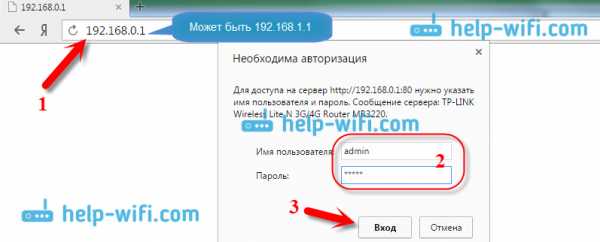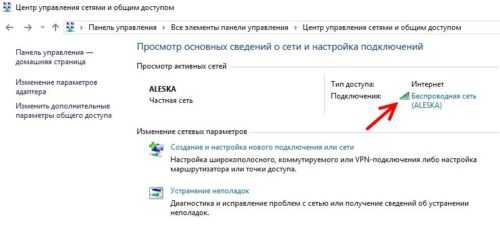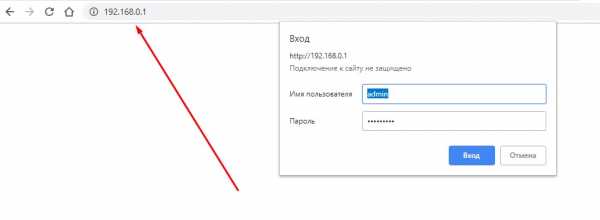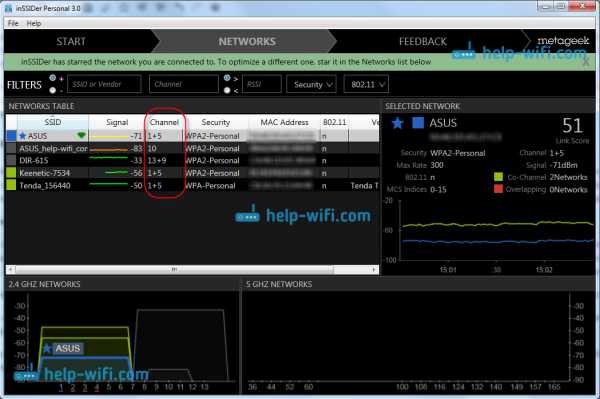Мы принимаем к оплате:
«Подарочный сертификат» от нашего Учебного Центра – это лучший подарок для тех, кто Вам дорог! Оплате обучение и подарите Вашим родным и близким обучение по любому из курсов!!!
«Сертификат на повторное обучение» дает возможность повторно пройти обучение в нашем Учебном Центре со скидкой 1000 рублей!
А также:
Как прошивать роутер
Как перепрошить роутер (пошаговая инструкция) обновляем прошивку
С каждым днем интернет все более плотно закрепляется в нашей жизни. Поэтому качественный и быстрый доступ в сеть — это залог успеха. Но часто при подключении могут возникнуть проблемы и различные вопросы, которые всячески мешают достигнуть цели. Одной из них является сбой в прошивке роутера. При такой неисправности большинство владельцев своих устройств несут их в сервисный центр, однако перепрошить роутер можно и в домашних условиях.
Для чего это нужно?
Зачем роутеру нужно обновление программного обеспечения? Необходимость в перепрошивке устройства, как правило, вызвана следующими причинами:
- Отключение Wi-Fi.
- Зависание роутера.
- Не работает служба DHCP, по автоматической настройке сетевого подключения.
- Не устанавливается VPN соединение.
- Медленная скорость передачи данных.

Нужно отметить, что процесс обновления прошивки роутера практически идентичен на всех устройствах, независимо от марки производителя. Поэтому в данной статье будет рассмотрен общий ход действий, который необходимо выполнить для того, чтобы обновить прошивку роутера.
Поиск подходящей прошивки
В первую очередь необходимо определить модель роутера. Для этого нужно всего лишь перевернуть устройство. На нижней крышке корпуса будет присутствовать наклейка, на которой указана его модель, а также версия. Всю эту информацию нужно запомнить, она пригодится при выборе прошивки.
Где и как скачать прошивку для роутеров — видео:
Далее перейдем к непосредственному поиску прошивки, которых присутствует несколько вариантов:
На сайте производителя
Нужно отметить, что больший сегмент рынка в России занимают роутеры компаний ТП-Линк и Д-Линк , поэтому, скорее всего, искать прошивку придется именно там. Также сайт производителя указан на нижней крышке устройства.
- После входа на сайт в строке поиска по сайту необходимо ввести наименование модели Wi-Fi роутера.
- После чего выбрать подходящую модель.
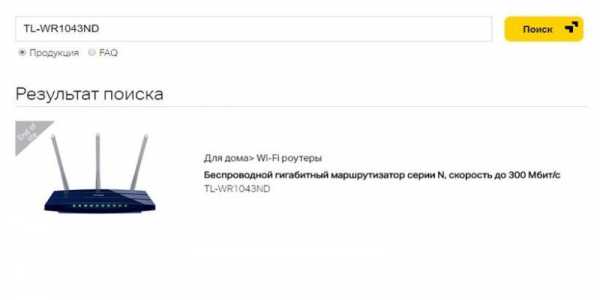
- Перейти в раздел «Загрузки». Во вкладке «Программное обеспечение» нужно выбрать подходящую версию, которая была указана на наклейке.
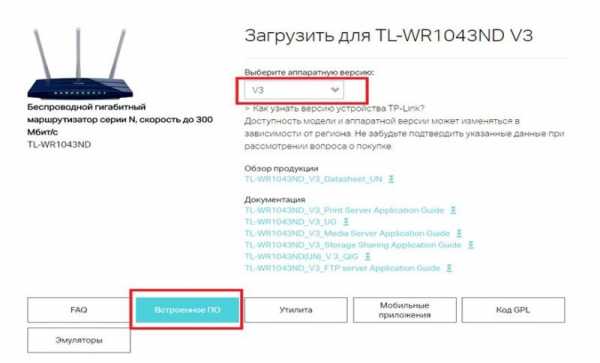
- После этого остается лишь скачать прошивку и распаковать ее в любое удобное место.
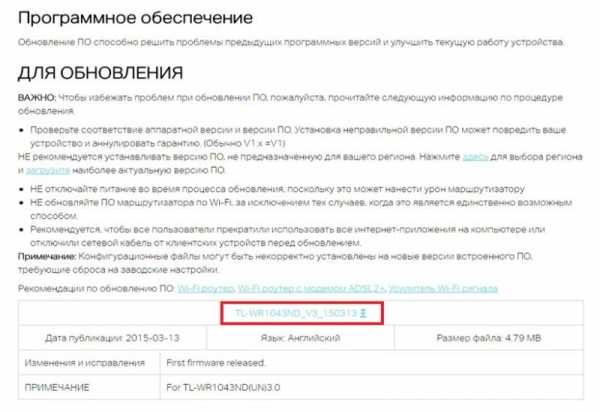
На сайте своего интернет-провайдера
В последнее время большие компании, такие как Билайн или МТС, продают интернет-роутеры от имени своего бренда. Для таких моделей прошивка, как правило, создается отдельно. Находится она на сайте интернет-провайдера, аналогично предыдущему пункту, в разделе «Загрузки».
На сторонних интернет-ресурсах
Так же можно найти улучшенную или, так называемую, модифицированную прошивку. Для этого достаточно просто вбить в строке поиска модель роутера. Но никто не может дать гарантии, что файлы, которые попадут на компьютер не будут являться вирусом или вовсе не выведут роутер из строя при прошивке. Данный способ не рекомендуется использовать тем, кто занимается перепрошивкой впервые.
Подготовка устройства
Для того, чтобы обновить маршрутизатор необходимо отключить сетевой кабель провайдера, а также отключить Вай-Фай на всех устройствах, которые подключены к нему. Эти меры обезопасят устройство от возможных помех и вмешательств из вне.
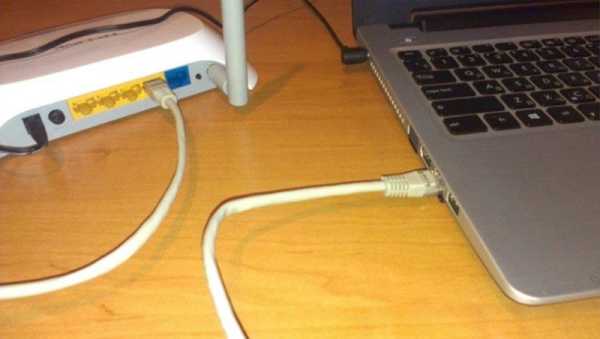
Таким образом, устройство должно быть подключено только к электрической сети и компьютеру, с которого будет производиться обновление прошивки роутера.
ВАЖНО! Так как во время перепрошивки устройство несколько раз включается и выключается, то оно не может постоянно поддерживать одну Wi-Fi сеть. Именно поэтому прошивка производится только через сетевой кабель и не может быть произведена через Wi-Fi сеть.
Процесс обновления прошивки Wi-Fi роутера
Для начала необходимо перейти в веб-интерфейс самого роутера. Делается это довольно просто: все на той же задней крышке корпуса роутера присутствует еще одна наклейка, на которой содержатся данные, позволяющие попасть во внутренние настройки устройства.
Дополнительное видео по перепрошивке маршрутизатора:
Как правило, такие данные содержатся под заголовком «Default settings» (настройки по умолчанию), это означает, что данные настройки были предустановлены производителем по умолчанию. Под заголовком находятся IP адрес, а также логин и пароль для доступа к внутренним настройкам роутера.
IP адрес необходимо ввести в адресную строку браузера (стандартный 192.168.1.1 или 192.168.0.1). После чего запустится веб-интерфейс роутера и предложит ввести логин и пароль для доступа к настройкам (стандартные admin и admin).
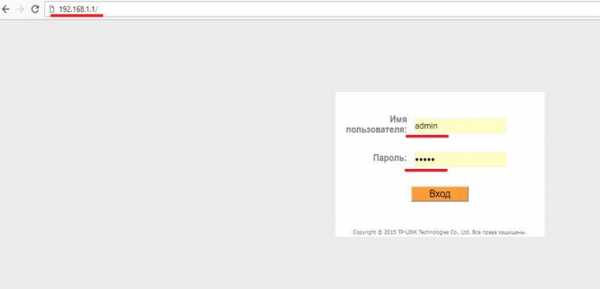
После того, как доступ в настройки роутера получен, необходимо сделать точку восстановления. Для этого переходим во вкладку «Эксплуатация устройства» или «System Tools» и ищем там раздел «Backup and restore» или «Восстановление настроек». Далее нужно нажать на кнопку «Backup » и сохранить файл с текущими настройками в любое удобное место на жестком диске.
ВАЖНО! При любых манипуляциях с программным обеспечением рекомендуется создавать точку восстановления параметров. Делается это для того, чтобы, в случае возникновения непредвиденных ситуаций, восстановить уже имеющиеся настройки. Это может сэкономить вам не только нервы, время, но и деньги, которые могут быть потрачены на вызов специалиста интернет-провайдера.

Далее приступаем непосредственно к прошивке. Нужно снова перейти во вкладку «Эксплуатация устройства» или «System Tools» и найти там раздел «Firmware update» или «Обновление ПО». Выбираем файл новой прошивки, которая была скачена ранее, нажав кнопку «Выберите файл». После чего необходимо прошить роутер, подтвердив выбранные действия и дождаться окончания прошивки.
ВАЖНО! Никаких действий с роутером во время прошивки производить нельзя. Это может привести к сбою, во время которого старая прошивка будет удалена, а новая еще не установится. В таких случаях шансы восстановить устройство в домашних условиях будут очень малы.

После перепрошивки роутер перезагрузится и будет готов к дальнейшей настройке уже новой прошивки.
Восстановление предыдущих параметров работы
После удачного обновления маршрутизатора необходимо восстановить имеющиеся ранее настройки. Для этого как раз пригодится файл, который был создан ранее.
Необходимо войти в раздел «Backup and restore» и просто загрузить файл с предыдущими настройками, нажав кнопку «Restore».
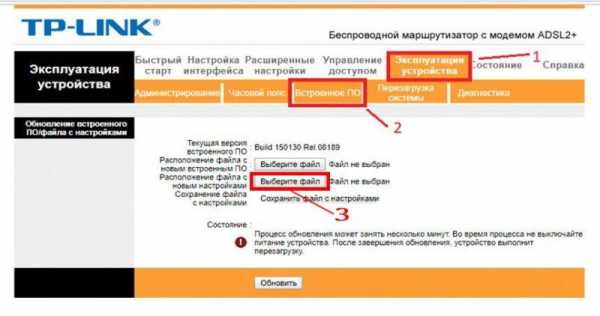
Таким образом, процедура перепрошивки роутера довольно проста и не потребует большого количества времени, однако, производить ее нужно с определенной долей внимательности, поскольку неправильные действия могут привести к поломке устройства. После правильной перепрошивки роутера, устройство будет работать стабильно, быстро и без каких-либо сбоев, предоставляя заявленное производителем качество сигнала.
Как прошить прошивку DD-WRT на маршрутизаторе
Не хотите морочить голову этой инструкцией? Купить предварительно прошитый маршрутизатор DD-WRT можно здесь . Удовлетворение гарантировано.
Маршрутизаторы работают под управлением операционной системы, называемой «прошивкой». Прошивка контролирует безопасность маршрутизатора, протоколы маршрутизации и другие сетевые службы и функции. Хотя прошивки производителя обычно достаточно для среднего пользователя маршрутизатора, в ней обычно отсутствуют функции, которые нужны или нужны некоторым пользователям.Чтобы обойти эти ограничения, многие решили «прошить» свой маршрутизатор прошивкой стороннего производителя. Прошить роутер означает заменить операционную систему на роутере. флэш-память.
Прошивка сторонних производителей обычно предлагает больше функциональных возможностей, чем прошивка из коробки, и это отличное решение для VPN-маршрутизатора. Самая популярная сторонняя прошивка - это прошивка с открытым исходным кодом под названием DD-WRT. Эта специальная прошивка позволяет усилить сигнал WiFi в беспроводном маршрутизаторе, запустить клиент OpenVPN или PPTP и получить удаленный доступ к домашней сети.Функции различны для каждой сторонней прошивки, но это лишь некоторые преимущества DD-WRT.
Имейте в виду, что прошивка роутера специальной прошивкой может дать большие преимущества, но она также связана со своими рисками. Неспособность подготовить или завершить исследование правильной сборки для вашего маршрутизатора может вызвать разочарование, потерю времени или даже «замуровать» маршрутизатор. Термин «кирпич» используется, когда вы безуспешно прошиваете роутер (или прошиваете его неправильной прошивкой) и делаете его бесполезным.Когда маршрутизатор заблокирован, вы не можете восстановить прошивку, чтобы использовать оборудование, и тогда он может использоваться только как дорогостоящее пресс-папье. Вот почему многие пользователи предпочитают приобретать профессионально прошитый маршрутизатор с ОС Sabai, такой как Netgear R7000, или предварительно прошитый маршрутизатор DD-WRT.
Сегодня я покажу вам, как прошить роутер прошивкой DD-WRT. Прежде чем начать, вам нужно будет выбрать маршрутизатор, совместимый с DD-WRT. DD-WRT поддерживает не все модели маршрутизаторов, поэтому обязательно выбирайте маршрутизатор с доступной текущей сборкой.Сборка - это версия встроенного ПО, упакованная для оборудования конкретного маршрутизатора. Вы можете найти это, выполнив поиск База данных DD-WRT. Есть разные специалисты по сопровождению проекта DD-WRT, поэтому вам нужно будет провести небольшое исследование, чтобы найти лучшую сборку для вашего конкретного маршрутизатора.
После того, как вы выбрали совместимый маршрутизатор и завершили поиск правильной сборки, вы можете выполнить следующие действия, чтобы прошить маршрутизатор с помощью DD-WRT. НЕ ни при каких обстоятельствах не пытайтесь прошить маршрутизатор через беспроводное соединение (Wi-Fi).Это значительно увеличит ваши шансы нарушить процесс обновления прошивки. Всегда используйте проводное соединение. Как упоминалось ранее, этот процесс может быть очень рискованным. Пожалуйста, действуйте на свой страх и риск.
Обратите внимание: для этих инструкций я буду использовать Netgear Nighthawk R7000. Изображения, снимки экрана и инструкции будут отличаться для каждого маршрутизатора. Прочтите эти инструкции полностью , по крайней мере, один раз, ПЕРЕД запуском процесса прошивки.Это очень важно.
ШАГ ПЕРВЫЙ. Загрузите прошивку DD-WRT для вашего конкретного маршрутизатора.
ВТОРОЙ ШАГ. Настройте ваше оборудование.
- Подключите маршрутизатор к сети и включите его.

- Подключите один конец кабеля Ethernet (также называемого сетевым кабелем или соединительным кабелем) к одному из портов LAN на задней панели маршрутизатора. Большинство маршрутизаторов имеют 4 порта LAN.
- Подключите другой конец кабеля Ethernet к порту LAN вашего компьютера.Он также может быть помечен как «Ethernet», может иметь значок сети или может быть не помечен вообще.
Настройка оборудования для прошивки маршрутизатора с помощью DD-WRT
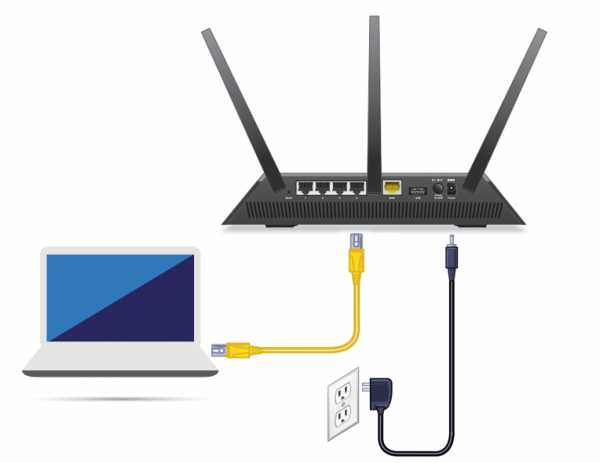
ШАГ ТРЕТИЙ. Установите DD-WRT на свой роутер.
- Введите IP-адрес вашего маршрутизатора в адресную строку веб-браузера и нажмите Enter. Большинство маршрутизаторов настроены на 192.168.1.1 или 192.168.0.1
. Я рекомендую использовать Google Chrome. - На странице администратора, вероятно, потребуется войти в систему. Учетные данные по умолчанию для большинства маршрутизаторов: admin / password или admin / admin. Если вы не знаете данные для входа в маршрутизатор, посетите веб-сайт производителя маршрутизатора.
- После успешного входа в маршрутизатор перейдите в раздел «Администрирование»> «Обновление / обновление маршрутизатора». Обычно это находится в разделе дополнительных настроек вашего роутера.Здесь вы загрузите конкретный файл сборки для DD-WRT, который вы скачали ранее. Нажмите «Обзор», выберите файл DD-WRT и затем нажмите «Загрузить».
Помните - каждый маршрутизатор индивидуален. У некоторых маршрутизаторов есть меню загрузчика CFE, которое требует от вас нажатия определенных кнопок последовательно, чтобы перейти в это меню (вместо доступа к нему через страницу администратора, как я только что описал). Так что я не могу не подчеркнуть - делайте свою домашнюю работу прежде чем приступить к этому процессу!
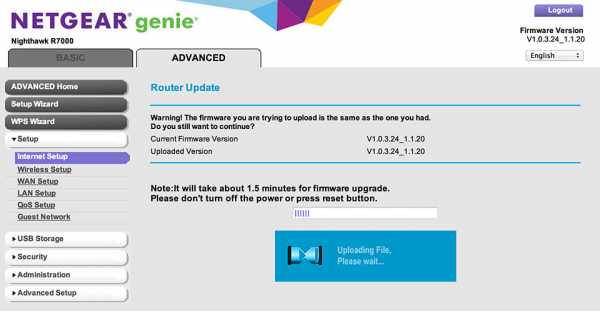
- После завершения загрузки / обновления страница должна очиститься.Я предлагаю выключить и снова включить маршрутизатор. Это должно дать вашему компьютеру новый IP-адрес и настройки маршрутизатора (если применимо).
- После перезапуска маршрутизатора войдите в свой недавно прошитый маршрутизатор DD-WRT. Откройте веб-браузер и введите IP-адрес 192.168.1.1 в адресную строку.
- Это приведет вас к странице управления маршрутизатором DD-WRT, где вы установите учетные данные для входа в новый маршрутизатор. Обязательно запомните / сохраните новое имя пользователя и пароль для доступа к панели управления маршрутизатора в будущем.После того, как вы установили имя пользователя и пароль, нажмите «Изменить пароль».
Это НЕ ваше имя пользователя и пароль WiFi. Это имя пользователя и пароль для доступа к панели управления маршрутизатора через его IP-адрес.
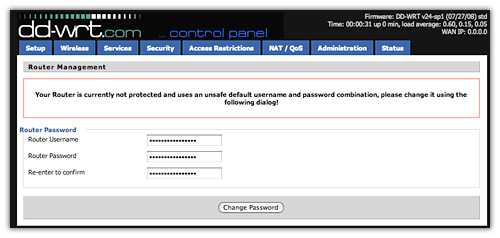
- После изменения учетных данных маршрутизатора вы можете перемещаться по всей панели управления. Если вы дойдете до этого экрана - Поздравляем! Вы успешно прошили свой стандартный роутер прошивкой DD-WRT. Теперь у вас есть доступ ко всем преимуществам, которые предлагает это решение для пользовательской прошивки.
Если вы планируете использовать его в качестве VPN-маршрутизатора, вам необходимо зарегистрироваться с помощью Поставщик услуг VPN и настройте VPN-клиент на маршрутизаторе DD-WRT. После этого все готово!
Хотите внести свой вклад или сделать пожертвование проекту DD-WRT? Подробнее читайте здесь.
Если вам нужна помощь в прошивке маршрутизатора с помощью DD-WRT или Sabai OS , вы можете написать в нашу службу поддержки по телефону support @ sabaitechnology.com для получения дополнительной информации.
29 ноября 2017 г.
.Флэш-память TFTP- DD-WRT Wiki
Из DD-WRT Wiki
(Перенаправлено с tftp flash)[править] Общие
В этой статье описывается, как сделать начальную флэш-память или флэш-памятью восстановления TFTP для вашего устройства.
- Отключите маршрутизатор, получите клиент TFTP для ПК и подключите его через сетевой кабель к порту LAN маршрутизатора.
- Установите фиксированный IP-адрес на ПК с той же сетью, что и ваш маршрутизатор, например.г. Маршрутизатор: 192.168.1.1, ПК: 192.168.1.2
- Получите заведомо исправную версию DD-WRT. Для получения рекомендованных файлов используйте Supported_Devices, вики-страницу об устройстве или форум.
- Для восстановления плохой флеш-памяти может потребоваться OEM-прошивка
- Используйте сборку mini для флеш-устройств объемом 4+ МБ (если возможно) или сборку micro для флеш-устройств 2 МБ
- Настройте TFTP-клиент, затем запустите непрерывный эхо-запрос (для этого в Windows необходим переключатель -t ) к маршрутизатору
- Подключите маршрутизатор и запустите TFTP-клиент , как только получит ответ на эхо-запрос TTL = 100.Клиент должен показать перевод.
[править] Специальные процедуры прошивки Asus TFTP
Некоторым маршрутизаторам, таким как серия Asus WL-500xx (WL-500G, WL-500G Premium, WL-500W, WL-500G Deluxe), требуются дополнительные действия для выполнения полной и правильной начальной прошивки. См. Эту страницу вики: Asus TFTP Flash
[править] Специально для Vista, Win7 и Win 2008
Чтобы поймать узкое окно для флэш-памяти TFTP, вы должны использовать платформы с простыми реализациями TCP / IP, в которых не реализован CTCP: сообщается, что Windows XP или Linux работают, но некоторые сообщили о серьезных проблемах с Vista, Windows 7 или Windows 2008.
- Для получения дополнительной информации см. Эту публикацию
Изменить: хотя некоторые могли сообщать о проблемах, CTCP определенно не проблема, потому что он отключен по умолчанию в Windows Vista и Windows 7. Поэтому, если люди специально не включили его, он не работает. Лично я просто использовал TFTP на своем маршрутизаторе без каких-либо проблем, хотя мой - Netgear WNDR3700, который ждал флэш-памяти TFTP и не имел этого состояния гонки при загрузке, как некоторые из этих маршрутизаторов.Но опять же, даже если у вас есть проблема, это не CTCP. Ознакомьтесь со статьей в Википедии о CTCP, чтобы узнать, как проверить, работает ли он и как его отключить (оба являются простыми записями командной строки).
Если возникают проблемы, попробуйте подключить отдельный сетевой коммутатор между ПК и маршрутизатором, чтобы сетевой порт ПК обнаружил соединение до того, как порт маршрутизатора будет включен. Это должно обеспечить более быстрый ответ на пинг. Затем следуйте инструкциям как обычно.
[править] Специально для пользователей Linksys WRT54GL
Если кажется, что маршрутизатор заблокирован, поэтому индикатор питания постоянно мигает, а проверка связи с маршрутизатором постоянно приводит к значению TLL = 100, то все еще есть большая вероятность, что tftp может помочь.Во-первых, вы должны прошить маршрутизатор оригинальной прошивкой, доступной на домашней странице Linksys www.linksys.com, поскольку прошивка с помощью DD-WRT, вероятно, вообще не даст никакого результата. Затем сделайте 30/30/30 и после этого можете прошивать DD-WRT Mini. Первоначальная перепрошивка может быть выполнена только с мини-версией, возможно, позже вы сможете перейти к более крупным версиям.
[править] Инструменты TFTP
При использовании TFTP вся информация о передаче указывается во время начальной команды / установки; по сравнению со стандартным FTP взаимодействие клиент / сервер очень мало.
[править] Windows
- Командная строка Windows XP TFTP: TFTP-клиент по умолчанию включен
- Командная строка Vista и Win7 TFTP: необходимо включить его в Панели управления
Как определить количество Flash и DRAM на роутере
Основной выпуск
Для обновления программного обеспечения Cisco IOS или включения новых функций должны быть выполнены требования к памяти.
Разрешение
Чтобы определить количество флэш-памяти и DRAM, введите команду show version . См. Жирный текст в выходных данных ниже. DRAM логически делится, объединяя два числа для определения общего объема DRAM. В данном случае это 45056 КБ / 4096 КБ (45056 КБ + 4096 КБ = 49152 КБ), что равно 48 МБ.
router> показать версию Программное обеспечение межсетевой операционной системы Cisco Программное обеспечение IOS (tm) C2600 (C2600-JS56I-M), версия 12.1 (5) T9, ВЫПУСКНОЕ ПРОГРАММНОЕ ОБЕСПЕЧЕНИЕ (fc1) Поддержка TAC: http://www.cisco.com/tac Авторское право (c) 1986-2001, cisco Systems, Inc. Скомпилировано вс, 24 июня, 01, 15:29, cmong Текстовая база изображения: 0x80008088, база данных: 0x8149F218 ПЗУ: System Bootstrap, версия 12.1 (3r) T2, ВЫПУСКНОЕ ПРОГРАММНОЕ ОБЕСПЕЧЕНИЕ (fc1) Время работы R1 составляет 9 недель, 3 дня, 2 часа, 32 минуты. Система возвращается в ПЗУ при включении Файл системного образа: flash: c2600-js56i-mz.121-5.T9.bin " Процессор cisco 2651 (MPC860P) (версия 0x200) с 45056K / 4096K байт памяти. Идентификатор процессорной платы JAB04390J7N (1507969529) Процессор M860P: номер детали 5, маска 1 Бриджинговое программное обеспечение. Программное обеспечение X.25, версия 3.0.0. Программное обеспечение SuperLAT (авторское право 1990 г. - Meridian Technology Corp.). Программное обеспечение для эмуляции TN3270. 2 интерфейса FastEthernet / IEEE 802.3 1 последовательный сетевой интерфейс (ы) 32 Кбайт энергонезависимой памяти конфигурации. 32768K байт процессорной платы Системная флэш-память (чтение / запись) Регистр конфигурации - 0x2102
Вы также можете просмотреть информацию о памяти, используя следующие команды:
Dir nvram:
каталог загрузочной флэш-памяти:
показать загрузочный диск:
для вспышки двигателя sup вы можете использовать
показать sup-bootdisk:
для вторичного использования двигателя sup
показать подчиненные sup-bootdisk:
.
Рекавери с плохой прошивки
Из DD-WRT Wiki
ЭТО СТАРАЯ СТРАНИЦА, КОТОРАЯ МОЖЕТ БЫТЬ ПОЛЕЗНА ДЛЯ НЕКОТОРЫХ МАРШРУТИЗАТОРОВ, НО БОЛЬШЕ АКТУАЛЬНОЙ ИНФОРМАЦИИ МОЖНО НАЙТИ В ПРИМЕНИТЕ 6 ОБЪЯВЛЕНИЯ PEACOCK (ПОДКЛЮЧЕНО НИЖЕ) И СТАТЬЯХ WIKI ПО ПОСЛЕДОВАТЕЛЬНОМУ ВОССТАНОВЛЕНИЮ И TJTAG.
Итак, вы боитесь, что заблокировали свой маршрутизатор. Не волнуйтесь, есть несколько вещей, которые вы можете попробовать, чтобы ваш маршрутизатор снова заработал, прежде чем отказываться и жить с тем фактом, что ваш маршрутизатор теперь является пресс-папье.
Также, к сожалению, можно настроить маршрутизатор таким образом, чтобы он стал мертвым для мира. Эти методы могут быть полезны и в этих случаях.
Чтобы определить, заблокирован ли маршрутизатор кирпичом, внимательно выполните действия, указанные в примечании 6 в теме «Павлин»: http://www.dd-wrt.com/phpBB2/viewtopic.php?t=51486
Перед тем, как продолжить ниже, убедитесь, что вы сначала попробовали аппаратный сброс , чтобы оживить маршрутизатор:
- Отключите маршрутизатор от кабелей UTP (не от кабеля питания).
- Нажмите кнопку сброса и удерживайте 30 секунд.
- Не отпуская кнопку сброса, отсоединить шнур питания.
- Удерживайте кнопку сброса еще 30 секунд.
- Вставьте шнур питания в розетку.
- Удерживайте кнопку сброса еще 30 секунд.
- Отпустите кнопку сброса и дайте маршрутизатору примерно 10 секунд для перезагрузки.
- Отсоедините шнур питания еще на 10 секунд, а затем снова подключите.
- Теперь все должно быть в настройках по умолчанию.
Эта процедура обычно называется 30/30/30 reset.
Если индикатор питания постоянно мигает, сброс 30/30/30 не имеет никакого эффекта. Перейдите в раздел Windows на этой странице, чтобы увидеть процедуру сброса с нуля.
Светодиодный дисплей на передней панели маршрутизатора - лучший способ определить, какой у вас кирпич и метод его восстановления. Вы должны по адресу lea
.